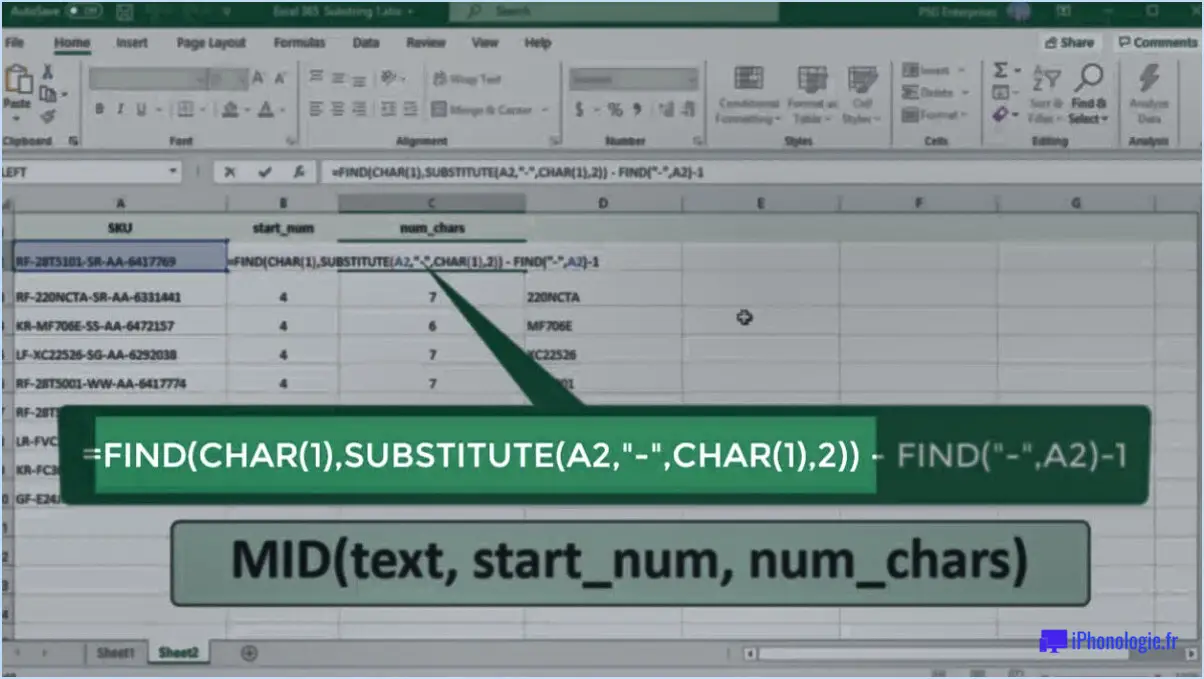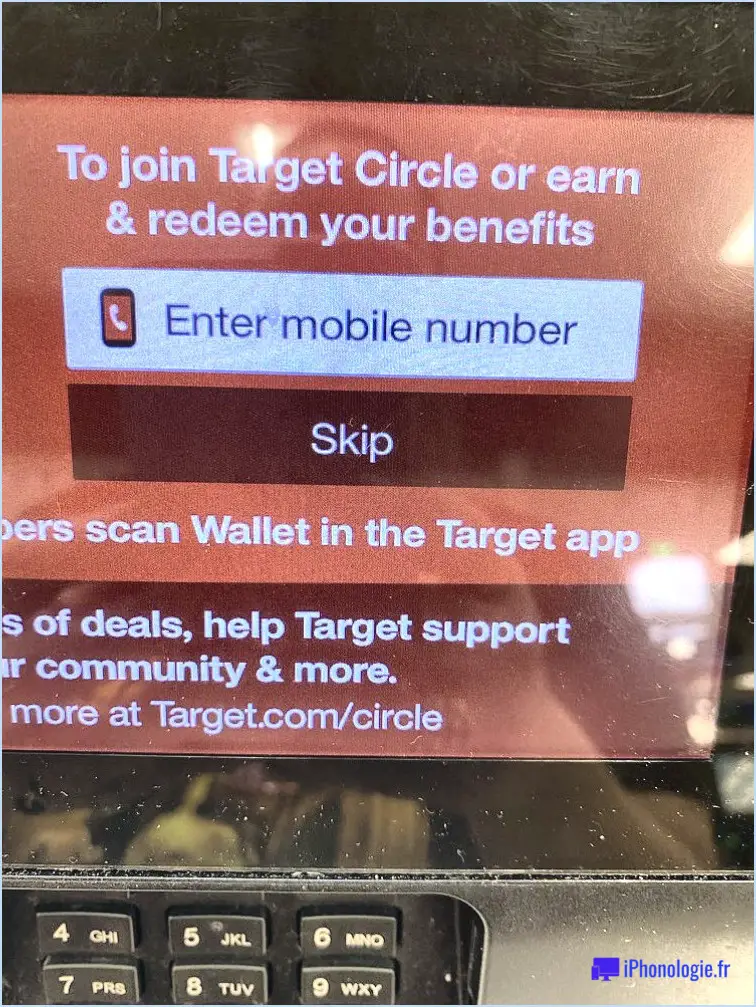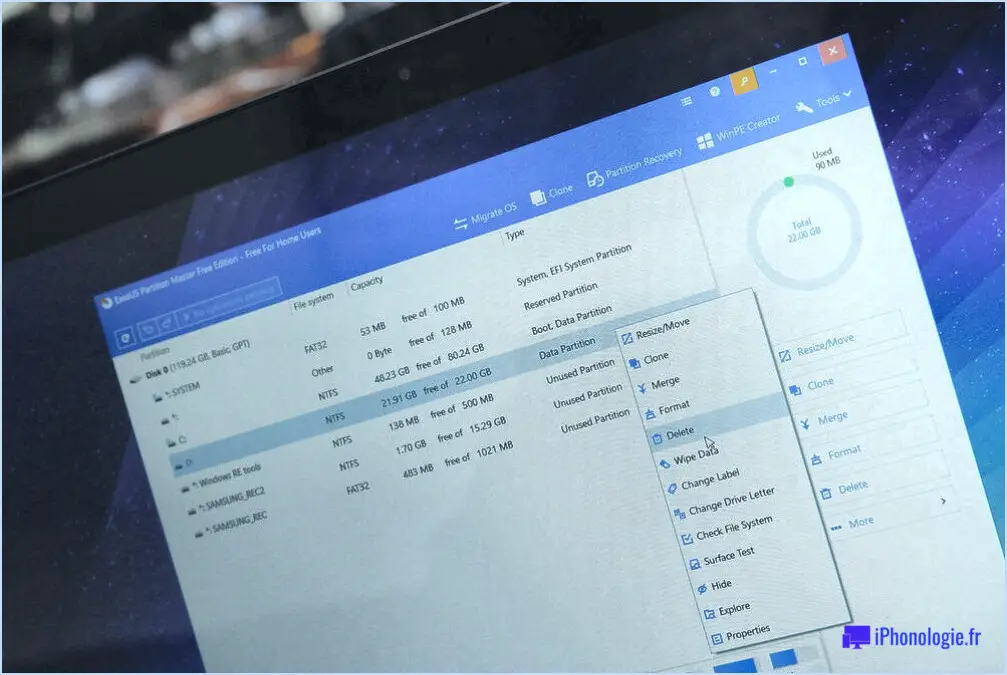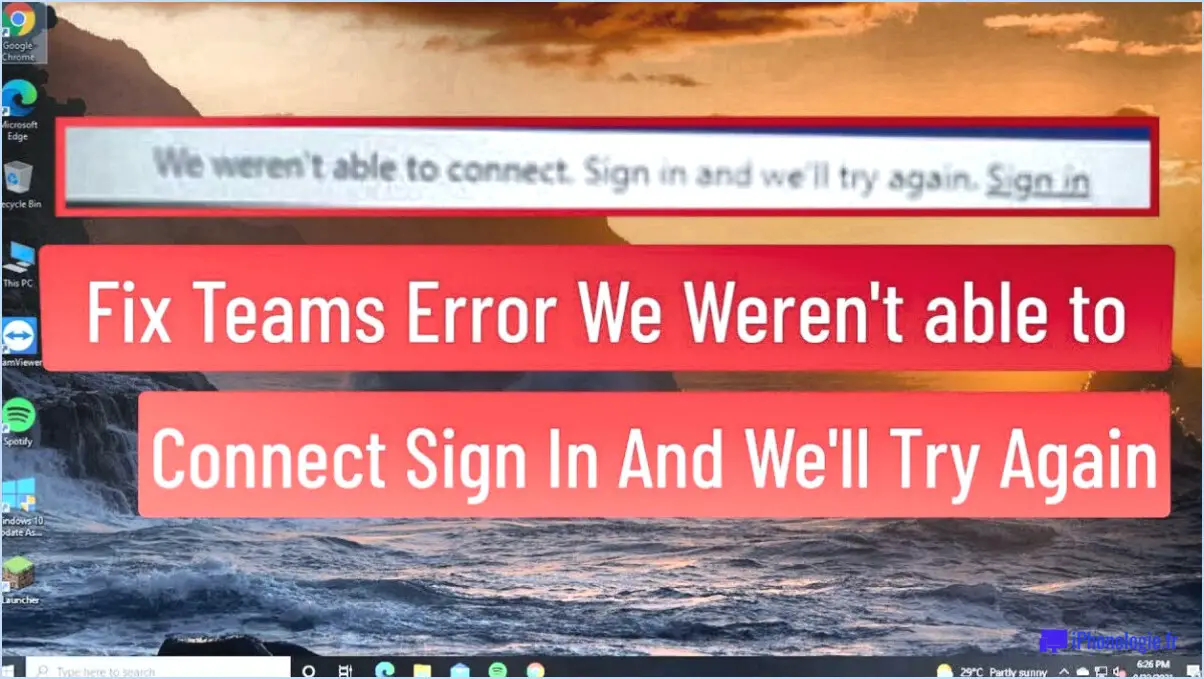Comment désinstaller et réinstaller Plex?
Pour désinstaller Plex, suivez les étapes suivantes :
- Ouvrez le panneau de configuration de votre ordinateur.
- Sélectionnez "Programmes et fonctionnalités" ou "Ajout/Suppression de programmes", en fonction de votre version de Windows.
- Parcourez la liste des programmes installés pour localiser Plex.
- Cliquez sur Plex pour le mettre en surbrillance.
- Choisissez l'option "Désinstaller" ou "Supprimer", qui se trouve généralement en haut de la liste des programmes ou dans une barre de menu.
- Suivez les instructions qui s'affichent à l'écran pour terminer le processus de désinstallation. Il se peut que vous deviez confirmer votre choix et attendre que le programme de désinstallation supprime Plex de votre système.
Maintenant que vous avez désinstallé Plex avec succès, vous pouvez le réinstaller en suivant les étapes suivantes :
- Visitez le site officiel de Plex à l'adresse https://plex.tv/downloads.
- Sur la page des téléchargements, vous trouverez des options pour différents systèmes d'exploitation. Sélectionnez la version de Plex qui correspond à votre système d'exploitation (Windows, macOS, Linux, etc.).
- Cliquez sur le lien de téléchargement pour lancer le processus de téléchargement.
- Une fois le téléchargement terminé, localisez le fichier téléchargé. Il se trouve généralement dans le dossier "Téléchargements" de votre ordinateur par défaut.
- Double-cliquez sur le fichier d'installation de Plex pour lancer le processus d'installation.
- Suivez les instructions de l'assistant d'installation. Il s'agit généralement de sélectionner les préférences d'installation, telles que l'emplacement d'installation et la création de raccourcis.
- Une fois l'installation terminée, Plex devrait être prêt à être utilisé.
N'oubliez pas de vous connecter à votre compte Plex ou d'en créer un nouveau si vous y êtes invité pendant l'installation pour accéder à votre bibliothèque multimédia et aux paramètres du serveur.
En suivant ces étapes, vous pouvez facilement désinstaller et réinstaller Plex sur votre ordinateur, en vous assurant que vous disposez de la dernière version du logiciel de serveur multimédia pour vos besoins de divertissement.
Comment réinstaller Plex sans perdre de données?
Pour réinstaller Plex sans perdre de données, procédez comme suit :
- Sauvegardez vos données Plex: Commencez par sauvegarder votre bibliothèque de serveurs multimédias Plex et vos fichiers de configuration. Cette opération est cruciale pour vous assurer de ne pas perdre de données précieuses au cours du processus de réinstallation.
- Désinstaller Plex: Allez dans le panneau de configuration de votre ordinateur ou dans le gestionnaire d'applications et désinstallez Plex. Cela supprimera l'installation existante tout en préservant vos sauvegardes de données.
- Réinstaller Plex: Téléchargez la dernière version de Plex sur le site officiel et installez-la sur votre ordinateur. Suivez les instructions d'installation fournies.
- Restaurer vos données: Une fois Plex réinstallé, recherchez votre sauvegarde de la bibliothèque et des fichiers de configuration du serveur Plex Media. Copiez-les à leur emplacement d'origine, en écrasant les fichiers si vous y êtes invité.
- Lancer Plex: Démarrez Plex, et il devrait automatiquement détecter votre bibliothèque et votre configuration restaurées. Vous devriez maintenant avoir réinstallé Plex avec toutes vos données intactes.
En suivant ces étapes, vous pouvez profiter d'une nouvelle installation de Plex sans craindre de perdre votre précieuse médiathèque et vos paramètres.
Comment supprimer complètement Plex et recommencer?
Pour supprimer complètement Plex et recommencer, suivez les étapes suivantes :
- Désinstallez Plex Media Server : Commencez par désinstaller l'application Plex Media Server de votre ordinateur ou serveur. Le processus peut varier en fonction de votre système d'exploitation, mais en général, vous pouvez le faire via le panneau de configuration ou les préférences du système.
- Supprimez les données du serveur de médias Plex : Après avoir désinstallé l'application, il est essentiel de supprimer le répertoire de données du serveur Plex Media. L'emplacement de ce répertoire dépend de votre système d'exploitation :
- Windows : Naviguez jusqu'à « C:NUsersN ».
AppDataLocalPlex Media Server » et supprimez l'ensemble du dossier “Plex Media Server”. - Mac : Allez dans « ~/Bibliothèque/Application Support/Plex Media Server » et supprimez le dossier « Plex Media Server ».
- Linux : Localisez le répertoire "/var/lib/plexmediaserver" et supprimez-le. Utilisez la commande "sudo rm -r /var/lib/plexmediaserver" dans le terminal.
- Effacez le cache de navigation : Si vous utilisez l'application Web de Plex, effacez le cache et les cookies de votre navigateur pour garantir un nouveau départ.
- Réinstaller Plex : Téléchargez la dernière version de Plex Media Server sur le site officiel de Plex et réinstallez-la en suivant les instructions d'installation pour votre système d'exploitation spécifique.
Ce processus supprimera complètement Plex et vous permettra de recommencer avec une installation propre. N'oubliez pas de sauvegarder tous les médias importants ou les paramètres de configuration avant de poursuivre.
Comment désinstaller Plex?
Pour désinstaller Plex, suivez les étapes suivantes :
- Ouvrez l'explorateur de fichiers et naviguez jusqu'à : C:NUsersNUSERNAMENAppDataNLocalNPlex Media Server (Remplacez "USERNAME" par votre nom d'utilisateur réel).
- Une fois que vous avez trouvé le dossier Plex Media Server, supprimez-le.
- Ensuite, allez dans le panneau de configuration.
- Naviguez jusqu'à Programmes et fonctionnalités.
- Localisez l'application Plex dans la liste des programmes installés.
- Cliquez avec le bouton droit de la souris sur Plex et sélectionnez "Désinstaller".
- Suivez les invites à l'écran pour terminer le processus de désinstallation.
C'est terminé ! Plex devrait maintenant être désinstallé avec succès de votre ordinateur.
Comment redémarrer Plex?
Pour redémarrer Plex, suivez ces étapes simples :
- Fermer Plex : si Plex est en cours d'exécution, veillez à fermer complètement le programme.
- Localisez le dossier du serveur de médias Plex : Naviguez jusqu'au dossier du serveur de médias Plex sur votre ordinateur. Dans la plupart des cas, il se trouve à l'emplacement C:NProgram Files (x86)NPlex Media Server.
- Double-cliquez sur Plex Media Server : Une fois le dossier trouvé, double-cliquez sur l'icône de l'application Plex Media Server. Cette action lancera le processus de redémarrage.
En suivant ces étapes, vous pouvez facilement redémarrer Plex et vous assurer qu'il fonctionne correctement. Cela peut s'avérer utile si vous rencontrez des problèmes avec l'application ou si vous avez apporté des modifications qui nécessitent un redémarrage.
Comment réinitialiser mon serveur Plex?
Pour réinitialiser votre serveur Plex, suivez les étapes suivantes :
- Assurez-vous que votre serveur de médias Plex n'est pas en cours d'exécution.
- Supprimez les dossiers suivants :
- C:/Users /USERNAME /AppData /Local /Plex Media Server
- C:NProgram Files (x86)NPlex Media Server
- Ouvrez l'explorateur de fichiers et naviguez jusqu'à C:NUsersNUSERNAME.plexmediaserver.
- Supprimez le fichier "settings.xml".
En effectuant ces actions, vous réinitialiserez effectivement votre serveur Plex, ce qui vous permettra de repartir à zéro et de résoudre les problèmes que vous pourriez rencontrer.
Comment ajouter un nouveau serveur à Plex?
Pour ajouter un nouveau serveur à Plex, suivez les étapes suivantes :
- Trouvez l'adresse IP du serveur : Ouvrez un terminal et exécutez la commande « ifconfig » pour localiser l'adresse IP du serveur.
- Accédez au site web de Plex : Ouvrez votre navigateur web et allez sur https://plex.tv/link.
- Entrez l'adresse IP : Sur le site web de Plex, saisissez l'adresse IP du serveur dans le champ prévu à cet effet.
- Cliquez sur « Link » : Après avoir saisi l'adresse IP, cliquez sur le bouton « Link » pour ajouter le nouveau serveur à votre compte Plex.
En suivant ces étapes, vous pouvez intégrer en toute transparence un nouveau serveur dans votre installation Plex.
La suppression de la bibliothèque Plex efface-t-elle les fichiers?
La suppression d'une bibliothèque Plex ne supprime pas les fichiers qui y sont associés. Vos fichiers multimédias restent intacts même après la suppression de la bibliothèque. Toutefois, il est essentiel de noter que si vous décidez de supprimer les fichiers directement de leur emplacement de stockage d'origine, Plex ne sera plus en mesure de les localiser. Par conséquent, ces fichiers seront supprimés de votre bibliothèque Plex, mais ils ne seront pas définitivement supprimés de votre stockage. Soyez toujours prudent lorsque vous gérez votre bibliothèque Plex afin d'éviter toute perte involontaire de fichiers.